Einstellungen Webshops



| Navigation:
Datenimport > Aufträge importieren >
Einstellungen Webshops |
  
|
Die Einstellungen für den Shopimport werden über das Menü Einstellungen > Programmoptionen aufgerufen und befinden sich dort auf der Unterseite Schnittstelle > Webshops.
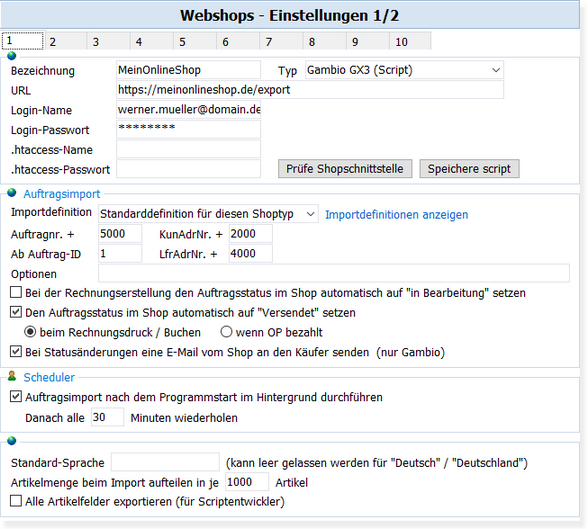
Shopdaten konfigurieren
Sie haben die Möglichkeit bis zu zehn unterschiedliche Shopschnittstellen zu konfigurieren (erreichbar über die Karteireiter 1 bis 10). Die Angaben werden für den Auftragsimport, die Statusaktualisierung und den Artikelup- und Download benötigt. Um die Shopschnittstelle für den Auftragsimport einsetzen zu können, muss Ihr Webshop über eine Möglichkeit verfügen, die eingehenden Bestellungen zu exportieren, so dass AMICRON-FAKTURA diese importieren kann. Für Gambio und Shopware ist ein passendes Exportscript in AMICRON-FAKTURA enthalten und muss auf Ihren Webserver hochgeladen werden. Weitere Shopschnittstellen, die von anderen Anbietern entwickelt wurden (z.B. für OXID und Magento), sind auf Anfrage verfügbar.
Sie können jeweils die folgenden Einstellungen vornehmen:
Bezeichnung
Tragen Sie hier einen beliebigen Namen für Ihren Shop bzw. Downloadquelle ein.
Typ
Wählen Sie hier "Gambio GX3 (Script)" für einen Gambio-Shop ab Version 3.x oder "Shopware 5 (Script)", falls Sie Shopware nutzen. Bei einer selbst erstellten Anbindung können Sie den Typ "XMLAPI" auswählen. Der gewählte Shoptyp hat Einfluss auf das interne Script für den Datenaustausch und die Überprüfung der Script-Versionsnummern (bei der Auswahl "OXID" "und XMLAPI" entfällt diese Versionsprüfung).
![]() Die Typen "Gambio GX3 (REST-API)" und "Shopware 5 (REST-API)" verwenden direkt die vom Shop bereitgestellten REST-API-Schnittstellen, so dass der Umweg über ein separates Schnittstellenscript entfällt. Die Shop-Schnittstelle über die REST-API ist momentan noch in der Erprobung und sollte mit Vorsicht verwendet werden.
Die Typen "Gambio GX3 (REST-API)" und "Shopware 5 (REST-API)" verwenden direkt die vom Shop bereitgestellten REST-API-Schnittstellen, so dass der Umweg über ein separates Schnittstellenscript entfällt. Die Shop-Schnittstelle über die REST-API ist momentan noch in der Erprobung und sollte mit Vorsicht verwendet werden.
URL
Geben Sie hier den Internetlink an, über den das Schnittstellenscript aufgerufen werden kann.
Falls Sie bei Typ Gambio, OXID oder Shopware gewählt haben, müssen Sie hier nicht die vollständige URL inkl. Scriptname angeben sondern nur den Ordner eintragen, in dem sich das Script befindet. Der Scriptname und die Parameter werden von AMICRON-FAKTURA dann beim Aufruf des Scripts in Abhängigkeit vom gewählten Shoptyp automatisch ergänzt.
Beispiele für Gambio:
https://www.MeinShop.de/export
https://www.MeineHomepage.de/shop/export
Beispiel für Shopware:
https://www.MeinShop.de/engine
URL bei Typ XMLAPI
Wenn beim Feld "Typ" XMLAPI gewählt wurde oder das Feld leer ist, müssen Sie die vollständige URL angeben inkl. Scriptname und der ggfs. notwendigen Parameter.
Beispiel:
https://www.MeinShop.de/shop/admin/mein_export_script.php?action=orders_export
Damit nicht jedesmal alle existierenden Aufträge übertragen werden müssen, wird die AuftragID automatisch als Parameter an das Script übergeben, so dass nur die seit dem letzten Abruf neu hinzu gekommenen Aufträge übermittelt werden können. Die AuftragID wird über &order_from=... an die URL angehängt und kann dann per $_GET['order_from'] im php-Script abgefragt werden.
Login-Name / Login-Passwort (API-Key)
Die Angabe des Login-Namens und des Passwortes sind notwendig, um das Export-Script vor unberechtigten Zugriffen zu schützen. Diese Logindaten werden von AMICRON-FAKTURA an das aufgerufene Script übergeben, das dann prüft, ob der Benutzer mit den übergebenen Logindaten Zugriff auf den Shop erhalten darf.
Typ Gambio, OXID und XMLAPI
Bei diesen Shop-Systemen kann sich das Schnittstellenscript in einem Ordner ohne htaccess-Passwortschutz befinden. Im Script ist dann zum Schutz eine Abfrage nach dem Benutzernamen und Passwort enthalten, so dass nur Administratoren des Shops Daten exportieren und importieren können. Geben Sie deshalb bei Login-Name / Passwort diejenigen Anmeldedaten ein, die Sie als Administrator des Shops zur Anmeldung im Shop verwenden.
Typ Shopware
Bei Shopware kann das Exportscript in einem Ordner ohne htaccess-Passwortschutz liegen. Anstelle des Passwortes muss der API-Key eingetragen werden, den Sie im Shopware-Backend bei dem Benutzer hinterlegt haben, siehe Shopware-Handbuch.
.htaccess-Name und Passwort
Wenn sich das Export-Script in einem passwortgeschützten Ordner befindet, müssen Sie hier den htaccess-Benutzernamen und das Passwort des Ordners eintragen.
Shop-Schnittstelle prüfen und Script hochladen
Klicken Sie auf den Schalter Prüfe Shopschnittstelle, damit AMICRON-FAKTURA überprüft, ob das Script unter der angegebenen URL gefunden wird. Falls das nicht der Fall ist, erscheint ein Assistent, über den das Script hochgeladen werden kann. Sollte das Script bereits vorhanden sein, erfolgt eine Versionsprüfung. Wenn bei einem neuen Release von AMICRON-FAKTURA die Shopschnittstelle erweitert oder verbessert wurde, muss das Script ggfs. aktualisiert werden.
Auftragsimport
Auftragnr+, KunAdrNr+, LfrAdrNr+
Falls Sie mehrere Importquellen (Shops) für den Auftragsimport nutzen, können Sie hier für die von AMICRON-FAKTURA vergebene Auftragsnummer, Kundennummer und Lieferadressnummer einen Wert eintragen, der jeweils auf die importierte Nummer addiert wird, damit sich die unterschiedlichen Importquellen nicht durch doppelte Nummern in die Quere kommen.
Beispiel:
Die Shop-Kundennummer ist 123, der Kundennummernkreis beginnt in AMICRON-FAKTURA ab 10000. Bei "KunAdrNr+" haben Sie festgelegt, dass auf die Shop-Kundennummer 10000 addiert werden sollen. Die in AMICRON-FAKTURA angelegte Kundennummer wird somit 10123 sein.
Auftragsnummer bei importierten Aufträgen
Beim Import von Aufträgen lässt sich die importierte Auftragsnummer übernehmen. Da die importierten Auftragsnummern nicht unbedingt lückenlos sind, ist es jedoch besser, beim Import auf die Übernahme als Auftrag- bzw. Rechnungsnummer zu verzichten. Dazu muss unter Aufträge > Import folgende Option aktiviert werden: bei neuen Aufträgen die Auftragsnummer aus dem Nummernkreis ermitteln und die Shopnummer ignorieren.
Ab Auftrag-ID
In diesem Feld wird von AMICRON-FAKTURA automatisch die interne Auftragsnummer (ID) des zuletzt importierten Auftrags eingetragen. Die ID stammt dabei aus der Quelldatei bzw. dem Onlineshop und wird gespeichert, damit beim nächsten Abruf der Auftragsdaten nicht mehr alle vorhandenen Aufträge abgerufen werden, sondern nur noch die neuen Aufträge ab dieser ID, die noch nicht übertragen wurden.
Für die Shoptypen Gambio und Shopware wird der Scriptaufruf intern zusammengesetzt, so dass die Auftrag-ID beim Aufruf der obigen URL nicht als Parameter übergeben werden muss. Für individuelle Shops bzw. Importscripte kann die Auftrag-ID als Parameter "order_from" an das Importscript übergeben werden. Die Übergabe erfolgt nur dann, wenn bei "ab Auftrag-ID" ein Wert größer 0 eingetragen wurde.
Optionen ![]()
Dieses Feld ist normalerweise leer. Bei Bedarf können hier Scriptparameter eingetragen werden, die an das Export-Script übergeben werden.
Folgende Optionen werden unterstützt:
&NoVersionCheck=1 : Bei dem verwendeten php-Script wird keine Versionsprüfung durchgeführt (falls Sie dort z. B. eigene Anpassungen vorgenommen haben) ![]()
&RunXMLExport=1 : Es wird das alte xml_export.php-Script aufgerufen, falls z. B. ein von Ihnen angepasstes Script weiter verwendet werden soll
&WithCountryCode=1 : <CITY>-Tag enthält "$Ort,$Country_Code" statt nur "$Ort"
&WithAtrProduktModell=1 : <PRODUCTS_OPTIONS_MODEL>-Tag enthält die Artikelnummer vor dem Artikelattribut
&UseUTF8=1 : Daten als UTF-8 übergeben ![]()
&NoHashPassword=1 : Passwort unverschlüsselt als Plaintext übergeben ![]()
&GetURLPassword=1 : Passwort als URL-Parameter anstatt per Post-Data übertragen ![]()
&WithAddArtikelImage=1 : Bilder über die add_artikel_image-Operation an den Shop übertragen (Script abhängig) ![]()
&WithImageURL=1 : Bilder vom Shop über die Bild-URL zurückliefern (Script abhängig) ![]()
&BaseCategory=… : In Shopware die Basiskategorie für die Hauptsprache festlegen ![]()
bei der Rechnungserstellung den Auftragsstatus im Shop automatisch auf in Bearbeitung setzen ![]()
Über diese Option wird der Auftragsstatus im Onlineshop auf "in Bearbeitung" gesetzt, sobald Sie einen Auftrag aus den importierten Aufträgen erzeugen.
beim Rechnungsdruck den Auftragsstatus im Shop automatisch auf Versendet setzen ![]()
Diese Option bewirkt ein Setzen des Auftragsstatus auf "Versendet", sobald ein Auftrag gedruckt oder per Menu gebucht wird. Es wird dann im Onlineshop bei der Bestellung der Status geändert, ein Eintrag in der History hinzugefügt und dem Kunden über den Onlineshop eine E-Mail über die Statusänderung gesendet, sofern dies im Shop entsprechend konfiguriert wurde.
Im Auftragsfenster kann der Status alternativ manuell über das Menü Aktionen > Shop-Status auf Versendet setzen pro Auftrag aktualisiert werden. Weitere Informationen finden Sie im Kapitel "Onlineshop: Status auf versendet setzen".
bei Statusänderungen eine E-Mail vom Shop an den Käufer senden ![]()
Wenn Sie diese Option aktivieren, wird vom Shop bei einer Statusänderung (“versendet”) automatisch eine E-Mail-Benachrichtigung an den Käufer gesendet.
Importdefinitionen anzeigen
Durch einen Mausklick auf diesen Link gelangen Sie zu der Seite mit den Einstellungen der Importdefinitionen. Solange Sie noch keine Importdefinition ausgewählt haben, wird automatisch die Standarddefinition für den eingestellten Shoptyp verwendet.
Auftragsimport im Hintergrund ![]()
Aktivieren Sie diese Einstellung, wenn der Shopimport automatisch bei Programmstart ausgeführt und dann in einem eingestellten Intervall regelmäßig aufgerufen werden soll. Vorhandene Hintergrundjobs werden in der Statusleiste angezeigt. Per Klick öffnet sich ein Fenster mit dem Importprotokoll.
Artikelmenge beim Import aufteilen ![]()
Falls beim Artikelimport Probleme aufgrund einer großen Artikelanzahl auftreten (z. B. ein Timeout des Webservers), sollten Sie diesen Wert verringern.
Alle Artikelfelder exportieren ![]()
Für Entwickler, die die Shop-Schnittstelle anpassen möchten, gibt es durch Aktivieren dieser Option die Möglichkeit auf alle Artikelfelder zuzugreifen und an den Shop zu übertragen. Diese Option hat keinen Einfluss auf die bei AMICRON-FAKTURA mitgelieferten Shop-Anbindungen.
Lieferzeiten ![]()
Der Inhalt der Auswahlliste für den Lieferstatus (Artikelstammdaten, Kartei "Shops") kann hier frei angepasst werden.